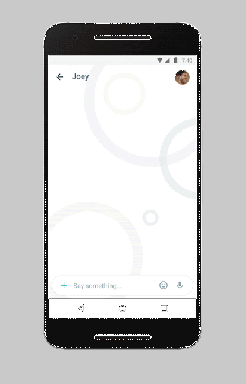Используйте KMPlayer Control Box для улучшения качества просмотра видео
Разное / / December 02, 2021
Когда я хочу посмотреть фильм или воспроизвести видеофайлы, мой первый выбор - KMPlayer. На самом деле я люблю это до такой степени, что я транслировать все видео с YouTube к KMPlayer интерфейс. И это потому, что он никогда не говорит «Нет» ни одному видеофайлу. Кроме того, он предлагает множество расширенных функций, которые идеально сочетаются с удобными элементами управления.
Один из них Блок управления; он содержит почти все инструменты и альтернативу каждому ярлыку. Познакомимся с ним и посмотрим, как он работает.
Дельный Совет: Если вы помешаны на кино, вам также стоит проверить как редактировать субтитры в KMPlayer а также как делать закладки на позиции мультимедиа с помощью KMPlayer.
Прежде всего, мы должны знать, как запустить Control Box. Щелкните правой кнопкой мыши интерфейс и выберите Блок управления от конца. Или вы можете просто использовать Alt + G ключи.

В диалоговом окне в основном представлены элементы управления видео, элементы управления звуком, элементы управления воспроизведением и настройки. Это четыре значка в нижней части окна управления в указанном порядке.

Управление видео
Как ясно, первая вкладка в разделе «Элементы управления видео» может использоваться для регулировки яркости, насыщенности и контрастности (сверху вниз) как с аппаратной, так и с программной точки зрения. В Эффекты вкладка позволяет вам приправить ваши видео и ощутить другой вкус из ваших любимых. Я применил шкалу серого, как показано на изображении ниже.

Под Экран на вкладке вы можете поиграть с размером экрана, соотношением сторон и прочими подобными вещами.

Управление звуком
Аудио - это в основном воспроизведение песен и Вкладка эквалайзера используется для точной настройки разновидностей песен..

Кроме того, вы всегда можете применить предустановку Эффекты и настройки, чтобы играть под песни и полностью переживать каждое настроение.

Управление воспроизведением
Когда мы говорим о воспроизведении, мы в основном имеем в виду условия повтора, скорость мультимедиа и функции поиска. Помимо этих основных тонов, на вкладках есть Подзаголовок и инструменты захвата. Если вы нажмете на Передовой под любым из них вы попадете в соответствующие инструменты редактора.

Предпочтения
Есть определенные вещи, которые пользователь всегда хочет установить по умолчанию. Это не что иное, как пользовательские предпочтения. И Предпочтения В диалоге содержится почти каждый бит, который пользователь может изменить. Вариантов безмерно. Вы должны прокручивать и просматривать их, чтобы понять значение каждого из них.

Заключение
Хотя для каждой вышеупомянутой функции есть отдельные инструменты, Control Box работает как составной и универсальный инструмент. Я предлагаю вам либо вспомнить горячие клавиши или привыкните использовать блок управления, чтобы быстро и легко управлять плеером.
Каковы ваши предпочтения?